Tổng hợp các lỗi WhatsApp trên Android
WhatsApp hiện là một trong những ứng dụng nhắn tin đa nền tảng được sử dụng rộng rãi nhất trên thế giới, với khoảng 10% dân số toàn cầu sử dụng. Tuy nhiên, trong quá trình sử dụng, người dùng có thể gặp phải một số vấn đề. Dưới đây là tổng hợp các lỗi WhatsApp trên Android và cách khắc phục chúng cho các thiết bị như Samsung Galaxy S6, HTC One M8, Sony, LG G4.
Các lỗi WhatsApp trên Android và cách khắc phục cho Galaxy S6, HTC One 9, Sony, LG G4
1. Không thể cài đặt WhatsApp trên thiết bị
Nếu bạn không thể cài đặt WhatsApp, hãy kiểm tra phiên bản Android của thiết bị mình để đảm bảo rằng hệ điều hành đáp ứng yêu cầu tối thiểu của ứng dụng.
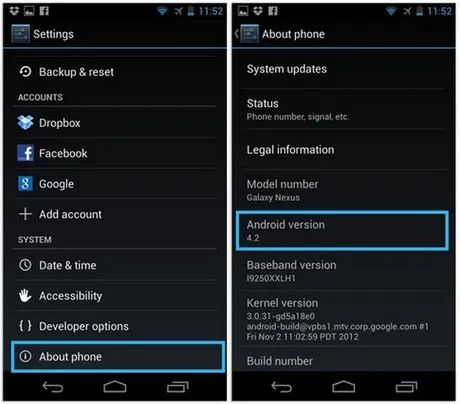
Để tải phiên bản mới nhất của WhatsApp, điện thoại của bạn cần chạy Android phiên bản 2.1 trở lên. Bạn có thể kiểm tra phiên bản Android hiện tại bằng cách vào Cài đặt - Settings, sau đó chọn Giới thiệu điện thoại - About Phone.
Nếu bạn cài đặt WhatsApp từ trang web chính thức, hãy chắc chắn rằng mục "Unknown Sources" trong cài đặt bảo mật đã được kích hoạt. Để làm điều này, vào Cài đặt - Settings, chọn Bảo mật - Security, sau đó bật Unknown Sources.
2. Lỗi không thể kết nối với WhatsApp
Vấn đề này thường xảy ra do lỗi kết nối Wi-Fi hoặc mạng dữ liệu. Bạn có thể thử áp dụng một số giải pháp dưới đây.
- Đảm bảo rằng bạn đã cài đặt phiên bản WhatsApp mới nhất từ cửa hàng ứng dụng Play Store.
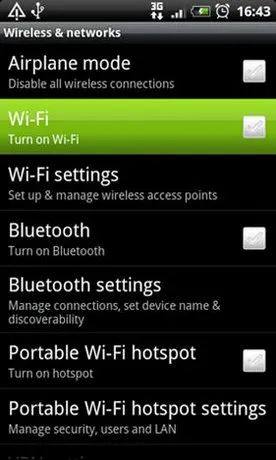
- Kiểm tra kết nối Internet của bạn, bao gồm cả Wi-Fi và 3G. Bạn có thể vào Cài đặt - Settings, chọn Wifi và mạng - Wireless and Network để kiểm tra lại.
- Thử xóa bộ nhớ cache của ứng dụng WhatsApp (vào Cài đặt - Settings, chọn Ứng dụng - Applications, tìm WhatsApp, chọn Xóa Cache - Clear Cache). Nếu vẫn không khắc phục được, hãy gỡ cài đặt ứng dụng và cài đặt lại từ đầu.
3. Cách chặn số liên lạc trong WhatsApp
Có nhiều lý do khiến bạn muốn chặn một người nào đó trên WhatsApp. Tuy nhiên, nếu bạn chưa biết cách thực hiện, dưới đây là cách làm:

Truy cập vào cuộc trò chuyện của người bạn muốn chặn, nhấn vào nút ba chấm (...), chọn More và sau đó nhấn Block. Khi thực hiện xong, bạn sẽ không còn nhận tin nhắn từ người đó nữa.
4. Cách ẩn mình khi sử dụng WhatsApp

Khi sử dụng WhatsApp, người khác có thể biết thời gian bạn online thông qua thông báo Last Seen. Tuy nhiên, bạn hoàn toàn có thể ẩn đi thời gian này bằng cách vào Cài đặt - Settings, chọn Tài khoản - Account, tiếp theo là Ẩn danh - Privacy, rồi chọn Nobody.
5. Cách xóa tài khoản WhatsApp
Lưu ý rằng việc xóa tài khoản WhatsApp và gỡ bỏ cài đặt ứng dụng là hai hành động khác nhau. Nếu chỉ muốn tạm ngừng sử dụng WhatsApp, bạn chỉ cần gỡ ứng dụng đi và có thể tải lại từ Play Store sau này. Tuy nhiên, nếu bạn chọn xóa tài khoản, bạn sẽ hoàn toàn biến mất khỏi ứng dụng.

Để gỡ bỏ WhatsApp khỏi điện thoại, bạn vào Cài đặt - Settings, chọn Ứng dụng - Apps, tìm WhatsApp và chọn Gỡ cài đặt - Uninstall. Đây là cách gỡ ứng dụng khá đơn giản, giống như việc xóa ứng dụng Android thông thường.
Để xóa tài khoản WhatsApp vĩnh viễn, hãy vào WhatsApp, chọn Menu, vào Cài đặt - Settings, rồi chọn Tài khoản - Account, tiếp theo là Xóa tài khoản - Delete My Account. Bạn sẽ cần xác nhận số điện thoại và có thể thay đổi số điện thoại liên kết với tài khoản WhatsApp của mình.
Trên đây là tổng hợp các lỗi WhatsApp trên Android và cách khắc phục chúng cho các thiết bị như Samsung Galaxy S6, HTC One 9, Sony, LG G4, Oppo,... Ngoài điện thoại, bạn cũng có thể cài đặt WhatsApp trên máy tính bảng Android qua bài hướng dẫn cài đặt WhatsApp trên máy tính bảng Android mà Tripi.vn đã thực hiện trước đó.
Có thể bạn quan tâm

Những hình nền 3D đẹp mắt và ấn tượng

Những hình nền tuyệt đẹp dành cho iPhone

Cập nhật giá gia cầm ngày 08/09/2022: Gà Nòi giảm giá, trong khi giá vịt nhích nhẹ tại một số khu vực

10 Siêu Thực Phẩm Hỗ Trợ Điều Trị Thoái Hóa Cột Sống

Top 5 địa chỉ mua phụ kiện cô dâu đẹp chuẩn 'hot trend' tại Sài Thành


